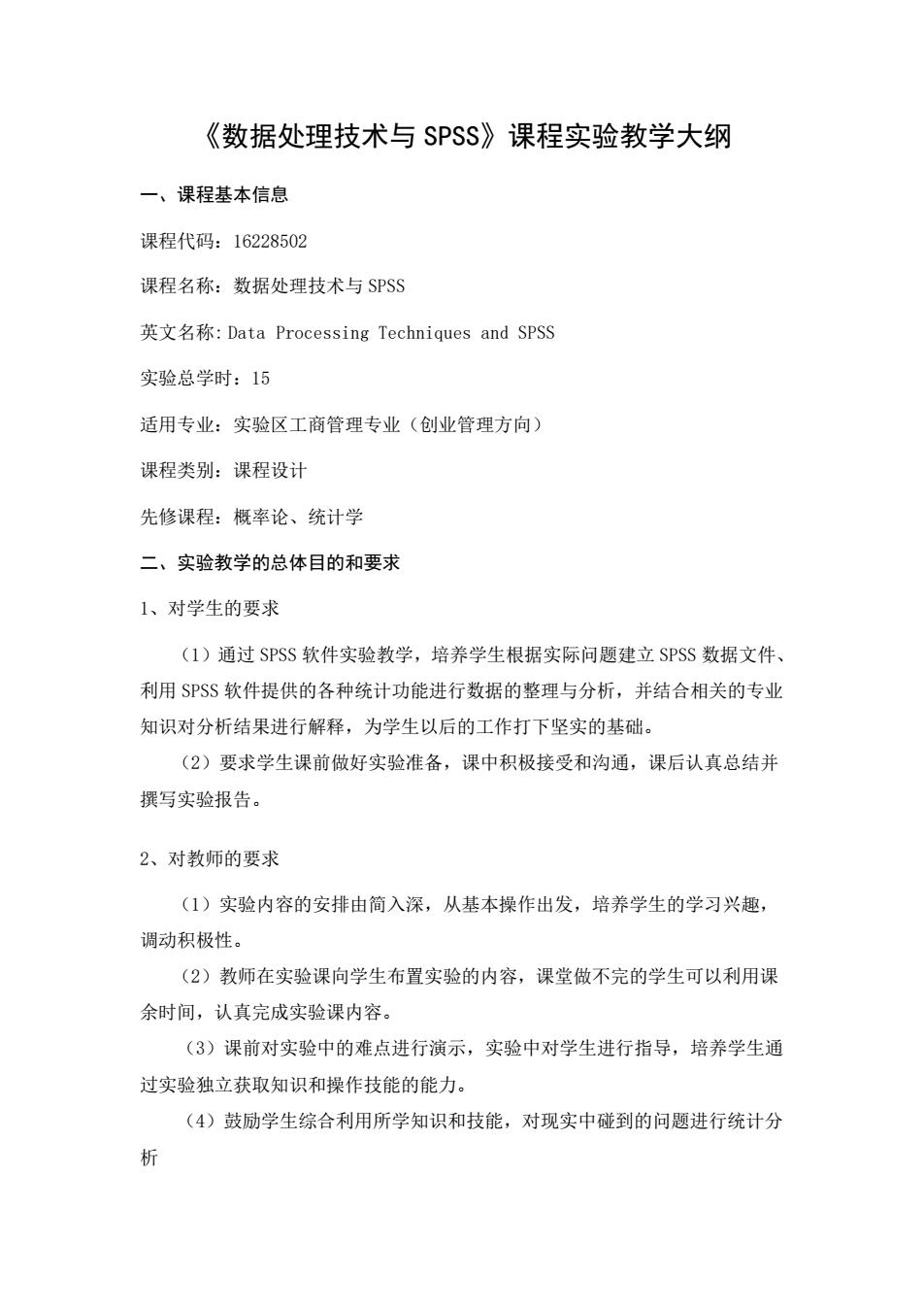
《数据处理技术与SPSS》课程实验教学大纲 一、课程基本信息 课程代码:16228502 课程名称:数据处理技术与SPSS 英文名称:Data Processing Techniques and SPSS 实验总学时:15 适用专业:实验区工商管理专业(创业管理方向) 课程类别:课程设计 先修课程:概率论、统计学 二、实验教学的总体目的和要求 1、对学生的要求 (1)通过SPSS软件实验教学,培养学生根据实际问题建立SPSS数据文件、 利用SPSS软件提供的各种统计功能进行数据的整理与分析,并结合相关的专业 知识对分析结果进行解释,为学生以后的工作打下坚实的基础。 (2)要求学生课前做好实验准备,课中积极接受和沟通,课后认真总结并 撰写实验报告。 2、对教师的要求 (1)实验内容的安排由简入深,从基本操作出发,培养学生的学习兴趣 调动积极性。 (2)教师在实验课向学生布置实验的内容,课堂做不完的学生可以利用课 余时间,认真完成实验课内容。 (3)课前对实验中的难点进行演示,实验中对学生进行指导,培养学生通 过实验独立获取知识和操作技能的能力。 (4)鼓励学生综合利用所学知识和技能,对现实中碰到的问题进行统计分
《数据处理技术与 SPSS》课程实验教学大纲 一、课程基本信息 课程代码:16228502 课程名称:数据处理技术与 SPSS 英文名称: Data Processing Techniques and SPSS 实验总学时:15 适用专业:实验区工商管理专业(创业管理方向) 课程类别:课程设计 先修课程:概率论、统计学 二、实验教学的总体目的和要求 1、对学生的要求 (1)通过 SPSS 软件实验教学,培养学生根据实际问题建立 SPSS 数据文件、 利用 SPSS 软件提供的各种统计功能进行数据的整理与分析,并结合相关的专业 知识对分析结果进行解释,为学生以后的工作打下坚实的基础。 (2)要求学生课前做好实验准备,课中积极接受和沟通,课后认真总结并 撰写实验报告。 2、对教师的要求 (1)实验内容的安排由简入深,从基本操作出发,培养学生的学习兴趣, 调动积极性。 (2)教师在实验课向学生布置实验的内容,课堂做不完的学生可以利用课 余时间,认真完成实验课内容。 (3)课前对实验中的难点进行演示,实验中对学生进行指导,培养学生通 过实验独立获取知识和操作技能的能力。 (4)鼓励学生综合利用所学知识和技能,对现实中碰到的问题进行统计分 析

3、对实验条件的要求 Windows,.SPSS21以上版本 三、实验教学内容 实验一数据的基本操作 [目的要求] 1)了解SPSS软件界面: 2)熟悉SPSS数据结构: 3)熟悉SPSS运行环境: [实验原理] [实验内容] 1.了解SPSS软件界面:菜单栏:工具栏:数据窗口;数据视图与变量视图切换. 2.了解SPSS数据结构 3.变量度量(Measurement): scale:定距数据,一般为数值型数据。如:收入、人数。 ordinal:有固有顺序的顺序水准的数值型或字符型数据。如:职称、年龄段 nominal:无固有顺序的名义水准的数值型或字符型数据, 思政元素:做事先做人,凡事守规矩。 在学校要遵循学校的各项规章制度和行为规范,在教室和机房要遵守管理规范 (不在教室和机房吃东西、不乱丢杂物、爱护设备、手机静音、下课关机并还原 桌椅位置,软技能)。在路上走路或开车、停车要遵守交通规则。毕业后要遵守 单位的规章制度。任何时候都要遵纪守法,讲诚信。 [实验步骤] 1.安装SPSS 2.熟悉数据编辑窗口和菜单 3.熟悉数据输出窗口和菜单 4.练习教材第2章的SPSS的结构和定义方法、数据的录入、编辑、保存 5.读取其他格式数据文件。 6.SPSS数据文件合并 [实验软件]SPSS For Windows
3、对实验条件的要求 Windows, SPSS 21 以上版本 三、实验教学内容 实验一 数据的基本操作 [目的要求] 1)了解 SPSS 软件界面; 2)熟悉 SPSS 数据结构; 3)熟悉 SPSS 运行环境; [实验原理] [实验内容] 1.了解 SPSS 软件界面:菜单栏;工具栏;数据窗口;数据视图与变量视图切换. 2.了解 SPSS 数据结构 3.变量度量(Measurement): scale: 定距数据,一般为数值型数据。如:收入、人数。 ordinal:有固有顺序的顺序水准的数值型或字符型数据。如:职称、年龄段 nominal: 无固有顺序的名义水准的数值型或字符型数据。 思政元素:做事先做人,凡事守规矩。 在学校要遵循学校的各项规章制度和行为规范,在教室和机房要遵守管理规范 (不在教室和机房吃东西、不乱丢杂物、爱护设备、手机静音、下课关机并还原 桌椅位置,软技能)。在路上走路或开车、停车要遵守交通规则。毕业后要遵守 单位的规章制度。任何时候都要遵纪守法,讲诚信。 [实验步骤] 1. 安装 SPSS 2. 熟悉数据编辑窗口和菜单 3. 熟悉数据输出窗口和菜单 4. 练习教材第 2 章的 SPSS 的结构和定义方法、数据的录入、编辑、保存 5. 读取其他格式数据文件。 6. SPSS 数据文件合并 [实验软件] SPSS For Windows

实验二数据的预处理 [目的要求] 1)掌握建立和管理数据文件的操作方法 2)熟练掌握SPSS编辑数据的基本操作方法 3)熟练掌握SPSS数据筛选的基本方法和操作 4)熟练掌握SPSS数据排序、计数、汇总的基本操作 5)掌握数据分组的特点和具体操作 6)掌握还原SPSS计数数据为原始数据的方法 [实验原理] [实验内容] 1)读取其他格式数据文件 2)建立和编辑数据文件 3)数据排序 4)查找个案 5)变量计算 6)数据选取、计数 7)数据分组 8)数据转置、加权处理、数据拆分 [实验步骤] 数据:“职工数据”,“大学生职业生涯规划数据”、“职工奖金”、“追加职工” 1)读取其他格式数据文件 (1)Excel数据,另存为:dl.sav (2)读取文本数据,另存为:d2.sav (3)读取数据库数据(。。·mdb),另存为:d3.sav 2)读“职工数据.sav” 3)数据排序(P45案例3-13-2) 4)查找重复个案(P47) 5)变量计算(P55案例3-3)
实验二 数据的预处理 [目的要求] 1)掌握建立和管理数据文件的操作方法 2)熟练掌握 SPSS 编辑数据的基本操作方法 3)熟练掌握 SPSS 数据筛选的基本方法和操作 4)熟练掌握 SPSS 数据排序、计数、汇总的基本操作 5)掌握数据分组的特点和具体操作 6)掌握还原 SPSS 计数数据为原始数据的方法 [实验原理] [实验内容] 1) 读取其他格式数据文件 2) 建立和编辑数据文件 3) 数据排序 4) 查找个案 5) 变量计算 6) 数据选取、计数 7) 数据分组 8) 数据转置、加权处理、数据拆分 [实验步骤] 数据:“职工数据”,“大学生职业生涯规划数据”、“职工奖金”、“追加职工” 1) 读取其他格式数据文件 (1)Excel 数据,另存为:d1.sav (2)读取文本数据, 另存为:d2.sav (3)读取数据库数据(。。。。.mdb),另存为:d3.sav 2) 读“职工数据.sav” 3) 数据排序(P45 案例 3-1 3-2) 4) 查找重复个案(P47) 5) 变量计算(P55 案例 3-3)
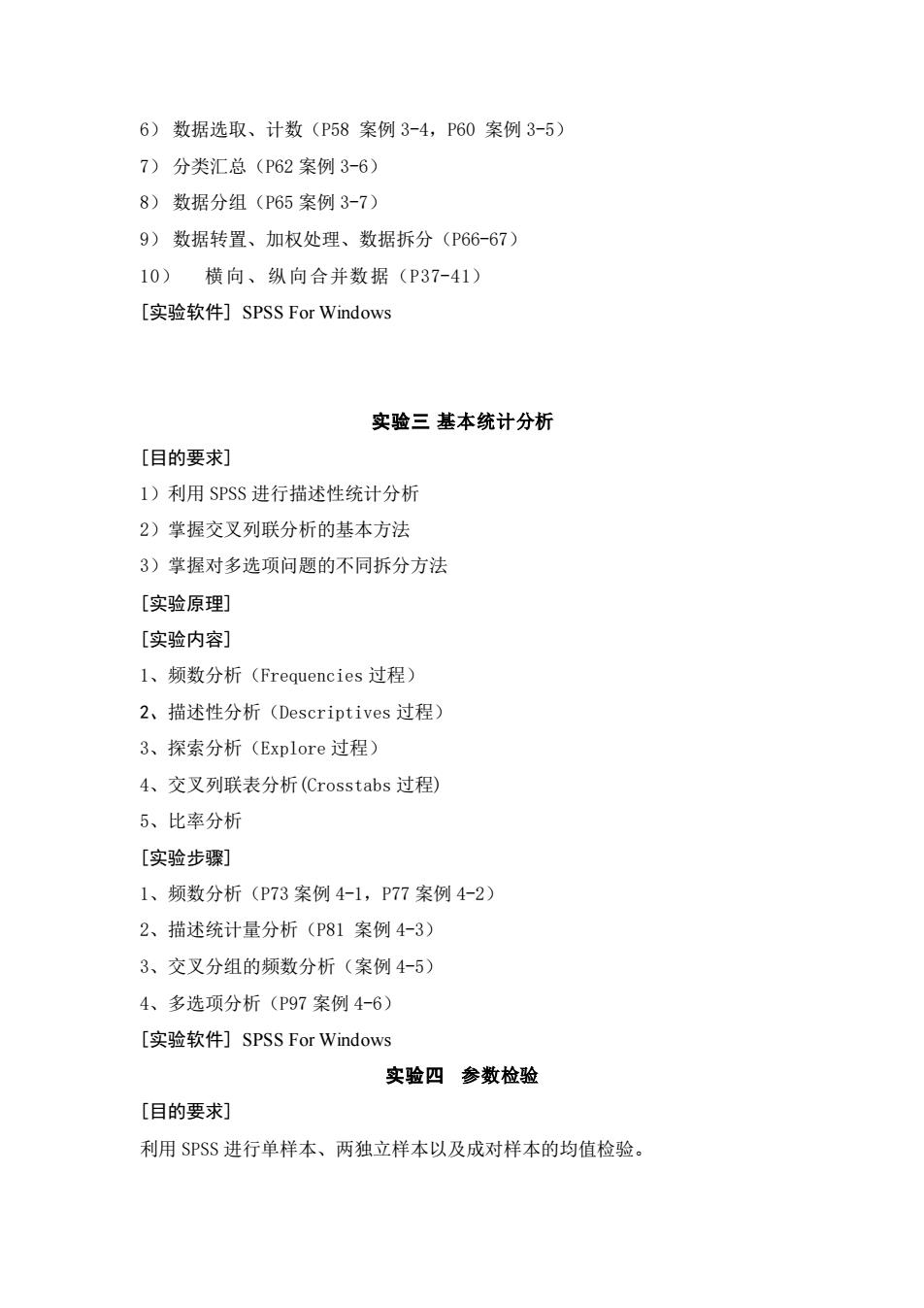
6)数据选取、计数(P58案例3-4,P60案例3-5) 7)分类汇总(P62案例3-6) 8)数据分组(P65案例3-7) 9)数据转置、加权处理、数据拆分(P66-67 10)横向、纵向合并数据(P37-41) [实验软件]SPSS For Windows 实验三基本统计分析 [目的要求] 1)利用SPSS进行描述性统计分析 2)掌握交叉列联分析的基本方法 3)掌握对多选项问题的不同拆分方法 [实验原理] [实验内容]】 l、频数分析(Frequencies过程) 2、描述性分析(Descriptives过程) 3、探索分析(Explore过程) 4、交叉列联表分析(Crosstabs过程) 5、比率分析 [实验步骤] 1、频数分析(P73案例4-1,P77案例4-2) 2、描述统计量分析(P81案例4-3) 3、交叉分组的频数分析(案例4-5) 4、多选项分析(P97案例4-6) [实验软件]SPSS For Windows 实验四参数检验 [目的要求] 利用SPSS进行单样本、两独立样本以及成对样本的均值检验
6) 数据选取、计数(P58 案例 3-4,P60 案例 3-5) 7) 分类汇总(P62 案例 3-6) 8) 数据分组(P65 案例 3-7) 9) 数据转置、加权处理、数据拆分(P66-67) 10) 横向、纵向合并数据(P37-41) [实验软件] SPSS For Windows 实验三 基本统计分析 [目的要求] 1)利用 SPSS 进行描述性统计分析 2)掌握交叉列联分析的基本方法 3)掌握对多选项问题的不同拆分方法 [实验原理] [实验内容] 1、频数分析(Frequencies 过程) 2、描述性分析(Descriptives 过程) 3、探索分析(Explore 过程) 4、交叉列联表分析(Crosstabs 过程) 5、比率分析 [实验步骤] 1、频数分析(P73 案例 4-1,P77 案例 4-2) 2、描述统计量分析(P81 案例 4-3) 3、交叉分组的频数分析(案例 4-5) 4、多选项分析(P97 案例 4-6) [实验软件] SPSS For Windows 实验四 参数检验 [目的要求] 利用 SPSS 进行单样本、两独立样本以及成对样本的均值检验
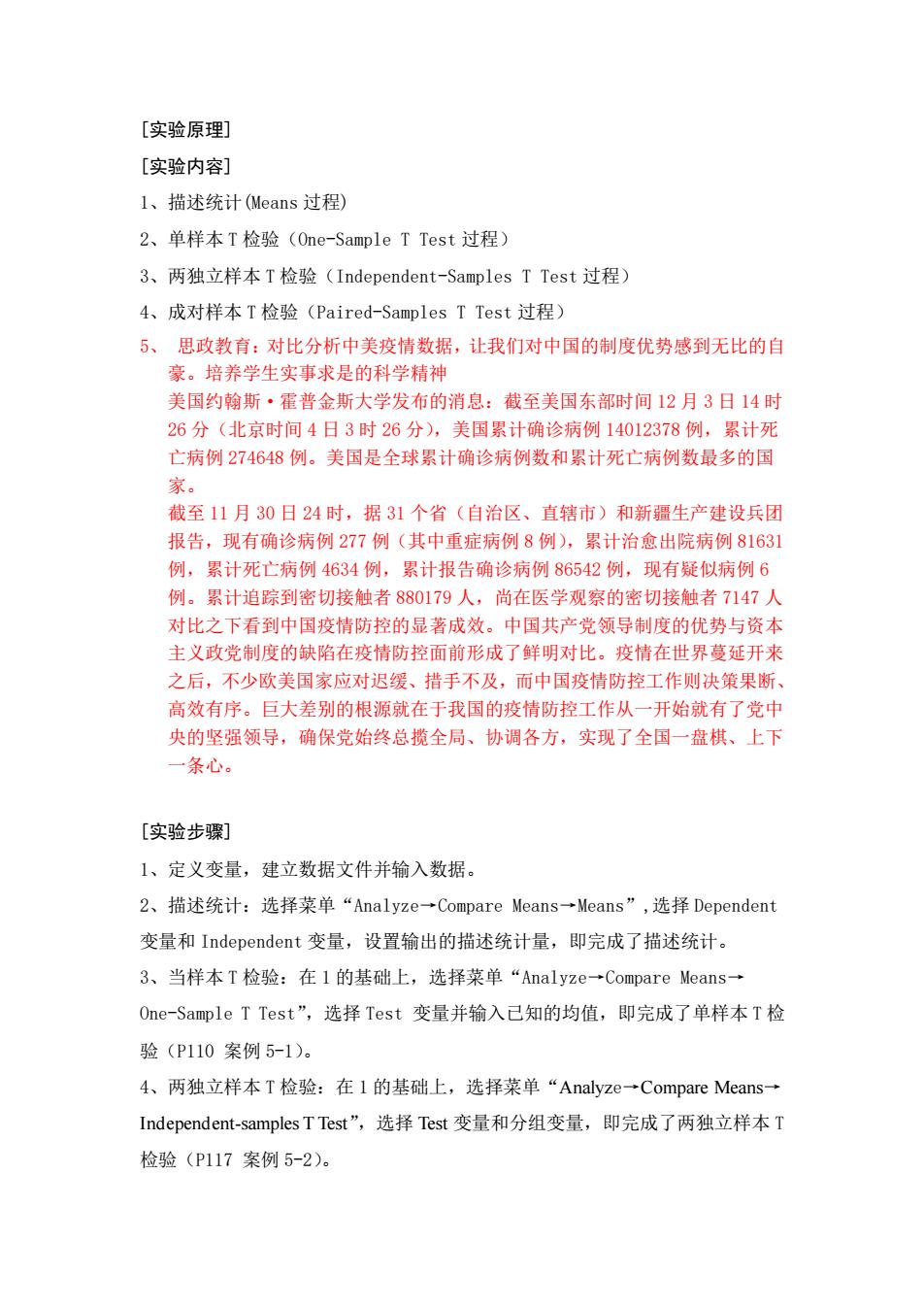
[实验原理] [实验内容] l、描述统计(Means过程) 2、单样本T检验(0ne-Sample T Test过程) 3、两独立样本T检验(Independent-Samples T Test过程) 4、成对样本T检验(Paired-Samples T Test过程) 5、思政教有:对比分析中美疫情数据,让我们对中国的制度优势感到无比的自 豪。培养学生实事求是的科学精神 美国约翰斯·霍普金斯大学发布的消息:截至美国东部时间12月3日14时 26分(北京时间4日3时26分),美国累计确诊病例14012378例,累计死 亡病例274648例。美国是全球累计确诊病例数和累计死亡病例数最多的国 家。 截至11月30日24时,据31个省(自治区、直端市)和新疆生产律设兵闭 报告,现有确诊病例277例(其中重症病例8例),累计治愈出院病例81631 例,累计死亡病例4634例,累计报告确诊病例86542例,现有疑似病例6 例。累计追踪到密切接触者880179人,尚在医学观察的密切接触者7147人 对比之下看到中国疫情防控的显著成效。中国共产党领导制度的优势与资本 主义政党制度的缺陷在疫情防控面前形成了鲜明对比。疫情在世界蔓延开来 之后,不少欧美国家应对迟缓、措手不及,而中国疫情防控工作则决策果断 高效有序。巨大差别的根源就在于我国的疫情防控工作从一开始就有了党中 央的坚强领导,确保党始终总揽全局、协调各方,实现了全田一盘棋、上下 条心。 [实验步骡] 1、定义变量,建立数据文件并输入数据 2、描述统计:选择菜单“Analyze-→Compare Means一Means”,选择Dependent 变量和Independent变量,设置输出的描述统计量,即完成了描述统计。 3、当样本T检验:在1的基础上,选择菜单“Analyze-→Compare Means-一 0ne-Sample T Test”,选择Test变量并输入己知的均值,即完成了单样本T检 验(P110案例5-1)。 4、两独立样本T检验:在1的基础上,选择菜单“Analyze-→Compare Means-→ Independent--samplesTTest”,选择Test变量和分组变量,即完成了两独立样本T 检验(P117案例5-2)
[实验原理] [实验内容] 1、描述统计(Means 过程) 2、单样本 T 检验(One-Sample T Test 过程) 3、两独立样本 T 检验(Independent-Samples T Test 过程) 4、成对样本 T 检验(Paired-Samples T Test 过程) 5、 思政教育:对比分析中美疫情数据,让我们对中国的制度优势感到无比的自 豪。培养学生实事求是的科学精神 美国约翰斯·霍普金斯大学发布的消息:截至美国东部时间 12 月 3 日 14 时 26 分(北京时间 4 日 3 时 26 分),美国累计确诊病例 14012378 例,累计死 亡病例 274648 例。美国是全球累计确诊病例数和累计死亡病例数最多的国 家。 截至 11 月 30 日 24 时,据 31 个省(自治区、直辖市)和新疆生产建设兵团 报告,现有确诊病例 277 例(其中重症病例 8 例),累计治愈出院病例 81631 例,累计死亡病例 4634 例,累计报告确诊病例 86542 例,现有疑似病例 6 例。累计追踪到密切接触者 880179 人,尚在医学观察的密切接触者 7147 人 对比之下看到中国疫情防控的显著成效。中国共产党领导制度的优势与资本 主义政党制度的缺陷在疫情防控面前形成了鲜明对比。疫情在世界蔓延开来 之后,不少欧美国家应对迟缓、措手不及,而中国疫情防控工作则决策果断、 高效有序。巨大差别的根源就在于我国的疫情防控工作从一开始就有了党中 央的坚强领导,确保党始终总揽全局、协调各方,实现了全国一盘棋、上下 一条心。 [实验步骤] 1、定义变量,建立数据文件并输入数据。 2、描述统计:选择菜单“Analyze→Compare Means→Means”,选择 Dependent 变量和 Independent 变量,设置输出的描述统计量,即完成了描述统计。 3、当样本 T 检验:在 1 的基础上,选择菜单“Analyze→Compare Means→ One-Sample T Test”,选择 Test 变量并输入已知的均值,即完成了单样本 T 检 验(P110 案例 5-1)。 4、两独立样本 T 检验:在 1 的基础上,选择菜单“Analyze→Compare Means→ Independent-samples T Test”,选择 Test 变量和分组变量,即完成了两独立样本 T 检验(P117 案例 5-2)

5、成对样本T检验:在1的基础上,选择菜单“Analyze-→Compare Means-一 Paired-samples TTest”项,选择分析变量,即完成了成对样本T检验(Pll7案 例5-3)。 [实验软件]SPSS For Windows 实验五方差分析 [目的要求] 利用SPSS进行单因素方差分析、多因素方差分析和协方差分析。 [实验原理] [实验内容] 1、单因素方差分析(One-Way ANOVA过程) 2、多因素方差分析(Univariate过程) 3、协方差分析(Univariate过程) [实验步骤] 1、定义变量,建立数据文件并输入数据。 2、单因素方差分析:选择菜单“Analyze一Compare Means-→One-way ANOVA” 选择Dependent变量和Factor变量,选择进行各组间两两比较的方法,然后定义 相关统计选项以及缺失值处理方法,即完成了单因素方差分析(P131案例6-1)。 3、多因素方差分析:在I的基础上,选择菜单“Analyze-一General Linear Model-→ Univariate”,选择Dependent变量和Fixed Factor(s),然后选择建立多因素方差 分析的模型,并设置多因素变量的各组差异比较,设置以图形方式展现多因素之 间是否存在交互作用,设置均值多重比较类型,设置输出到结果窗口的选项,即 完成了多因素方差分析(P136案例6-2)。 4、协方差分析:在1的基础上,选择菜单“Analyze-→General Linear Model-- Univariate”,选择进行协方差分析的变量以及建立多因素方差分析的模型,并设 置多因素变量的各组差异比较,设置以图形方式展现多因素之间是否存在交互作 用,设置均值多重比较类型,设置输出到结果窗口的选项,即完成了协方差分析。 [实验软件]SPSS For Windows 实验六非参数检验 [目的要求]
5、成对样本 T 检验:在 1 的基础上,选择菜单“Analyze→Compare Means→ Paired-samples T Test”项,选择分析变量,即完成了成对样本 T 检验(P117 案 例 5-3)。 [实验软件] SPSS For Windows 实验五 方差分析 [目的要求] 利用 SPSS 进行单因素方差分析、多因素方差分析和协方差分析。 [实验原理] [实验内容] 1、单因素方差分析(One-Way ANOVA 过程) 2、多因素方差分析(Univariate 过程) 3、协方差分析(Univariate 过程) [实验步骤] 1、定义变量,建立数据文件并输入数据。 2、单因素方差分析:选择菜单“Analyze→Compare Means→One-way ANOVA”, 选择 Dependent 变量和 Factor 变量,选择进行各组间两两比较的方法,然后定义 相关统计选项以及缺失值处理方法,即完成了单因素方差分析(P131 案例 6-1)。 3、多因素方差分析:在 1 的基础上,选择菜单“Analyze→ General Linear Model→ Univariate”,选择 Dependent 变量和 Fixed Factor(s),然后选择建立多因素方差 分析的模型,并设置多因素变量的各组差异比较,设置以图形方式展现多因素之 间是否存在交互作用,设置均值多重比较类型,设置输出到结果窗口的选项,即 完成了多因素方差分析(P136 案例 6-2)。 4、协方差分析:在 1 的基础上,选择菜单“Analyze→General Linear Model→ Univariate”,选择进行协方差分析的变量以及建立多因素方差分析的模型,并设 置多因素变量的各组差异比较,设置以图形方式展现多因素之间是否存在交互作 用,设置均值多重比较类型,设置输出到结果窗口的选项,即完成了协方差分析。 [实验软件] SPSS For Windows 实验六 非参数检验 [目的要求]
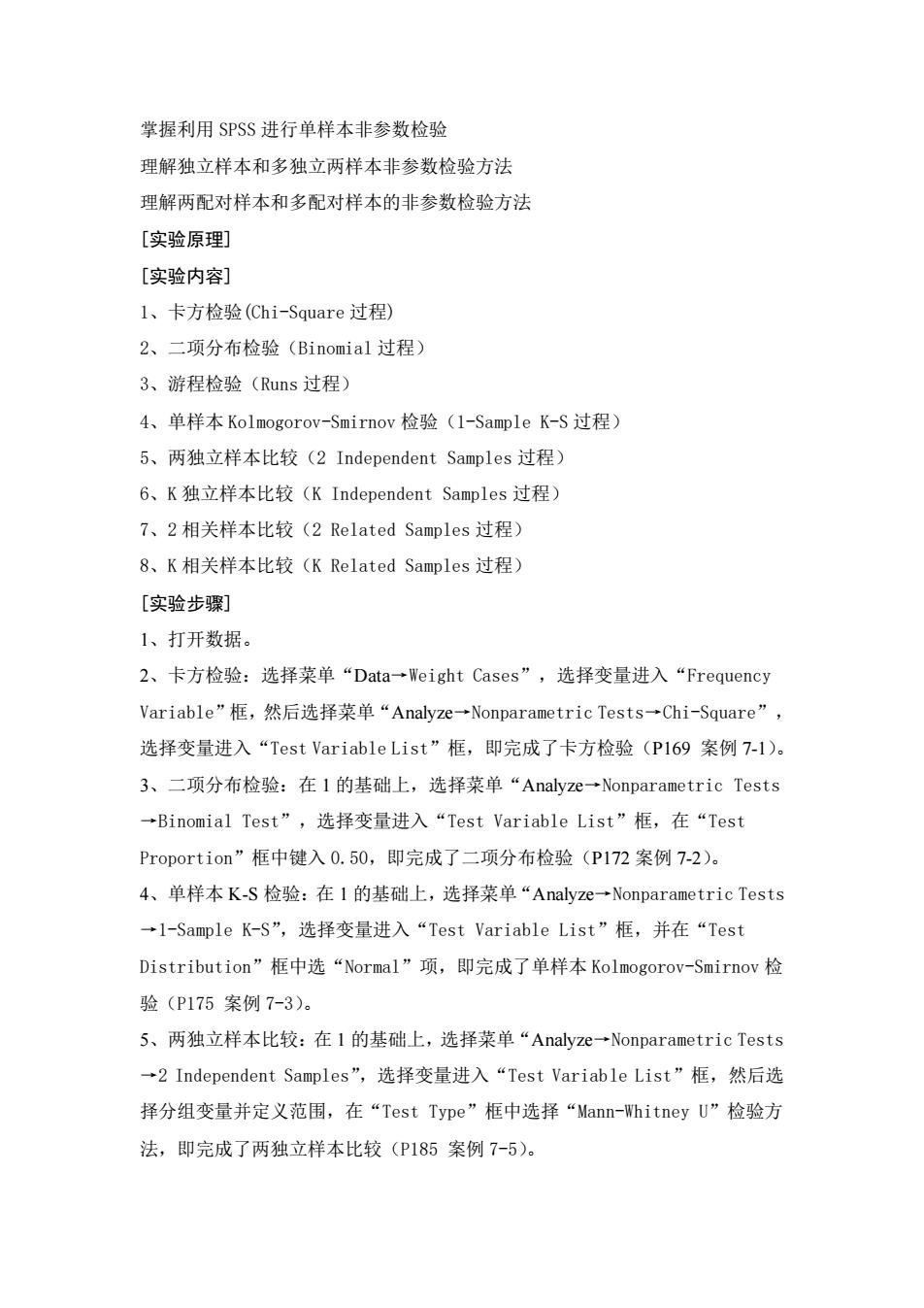
掌握利用SPSS进行单样本非参数检验 理解独立样本和多独立两样本非参数检验方法 理解两配对样本和多配对样本的非参数检验方法 [实验原理 [实验内容] l、卡方检验(hi-Square过程) 2、二项分布检验(Binomial过程) 3、游程检验(Runs过程) 4、单样本Kolmogorov--Smirnov检验(1-Sample K-S过程) 5、两独立样本比较(2 Independent Samples过程) 6、K独立样本比较(K Independent Samples过程 7、2相关样本比较(2 Related Samples过程) 8、K相关样本比较(K Related Samples过程) [实验步骤剽 1、打开数据。 2、卡方检验:选择菜单“Data一Weight Cases'”,选择变量进入“Frequency Variable”框,然后选择菜单“Analyze-一Nonparametric Tests-→Chi-Square” 选择变量进入“Test Variable List”框,即完成了卡方检验(PI69案例7-l)。 3、二项分布检验:在1的基础上,选择菜单“Analyze→Nonparametric Tests →Binomial Test”,选择变量进入“Test Variable List”框,在“Test Proportion”框中键入0.50,即完成了二项分布检验(P172案例7-2)。 4、单样本K-S检验:在I的基础上,选择菜单“Analyze-→Nonparametric Tests →l-Sample K-S”,选择变量进入“Test Variable List”框,并在“Test Distribution”框中选“Normal”项,即完成了单样本Kolmogorov-Smirnov检 验(P175案例7-3)。 5、两独立样本比较:在I的基础上,选择菜单“Analyze-→Nonparametric Tests →2 Independent Samples”,选择变量进入“Test Variable List”框,然后选 择分组变量并定义范围,在“Test Type”框中选择“Mann-Whitney U”检验方 法,即完成了两独立样本比较(P185案例7-5)
掌握利用 SPSS 进行单样本非参数检验 理解独立样本和多独立两样本非参数检验方法 理解两配对样本和多配对样本的非参数检验方法 [实验原理] [实验内容] 1、卡方检验(Chi-Square 过程) 2、二项分布检验(Binomial 过程) 3、游程检验(Runs 过程) 4、单样本 Kolmogorov-Smirnov 检验(1-Sample K-S 过程) 5、两独立样本比较(2 Independent Samples 过程) 6、K 独立样本比较(K Independent Samples 过程) 7、2 相关样本比较(2 Related Samples 过程) 8、K 相关样本比较(K Related Samples 过程) [实验步骤] 1、打开数据。 2、卡方检验:选择菜单“Data→Weight Cases”,选择变量进入“Frequency Variable”框,然后选择菜单“Analyze→Nonparametric Tests→Chi-Square”, 选择变量进入“Test Variable List”框,即完成了卡方检验(P169 案例 7-1)。 3、二项分布检验:在 1 的基础上,选择菜单“Analyze→Nonparametric Tests →Binomial Test”,选择变量进入“Test Variable List”框,在“Test Proportion”框中键入 0.50,即完成了二项分布检验(P172 案例 7-2)。 4、单样本 K-S 检验:在 1 的基础上,选择菜单“Analyze→Nonparametric Tests →1-Sample K-S”,选择变量进入“Test Variable List”框,并在“Test Distribution”框中选“Normal”项,即完成了单样本 Kolmogorov-Smirnov 检 验(P175 案例 7-3)。 5、两独立样本比较:在 1 的基础上,选择菜单“Analyze→Nonparametric Tests →2 Independent Samples”,选择变量进入“Test Variable List”框,然后选 择分组变量并定义范围,在“Test Type”框中选择“Mann-Whitney U”检验方 法,即完成了两独立样本比较(P185 案例 7-5)

6、K独立样本比较:在I的基础上,选择菜单“Analyze一Nonparametric Tests →k Independent Samples”,选择变量进入“Test Variable List”框,然后选 择分组变量并定义范围,在“Test Type"”框中选择“Kruskal--Wallis H”检验 方法,即完成了K独立样本比较(P189案例7-6)。 7、2配对样本比较:在1的基础上,选择菜单“Analyze-一Nonparametric Tests →2 Related Samples”,选择两个变量使之分别出现在“Current Selections” 栏的“Variable1”和“Variable2”,然后使它们进入“Test Pair(s)List” 框。在“Test Type"”框中选择“Wilcoxon'”和“Sign”两项,并选择输出的统 计量,即完成了2配对样本比较(P196案例7-8)。 8、K相关样本比较:在1的基础上,选择菜单“Analyze-→Nonparametric Tests →k Related Samples”,选择变量进入“Test Variables”框,然后在“Test Type 框中选择“Friedman”和“Kendall'sW”两种检验方法,并选择输出的统计量, 即完成了K相关样本比较(P200案例7-9)。 [实验软件]SPSS For Windows 实验七相关分析 [目的要求] 掌握散点图的含义 熟练利用SPSS进行相关分析、偏相关分析。 [实验原理] [实验内容] 1、绘制散点图 2、两变量的相关分析(Bivariate过程 3、偏相关分析(Partial过程) [实验步骤] 1、打开数据“腰围和体重”。 2、绘制散点图P211案例8-1) 3、计算相关系数(P220)选择菜单“Analyze-→Correlate-→Bivariate”,选择 要进行相关分析的两个变量,并选择Pearson相关系数(r),然后选择对相关系 数进行双侧检验,选择要输出的统计量,即完成了两变量的相关分析
6、K 独立样本比较:在 1 的基础上,选择菜单“Analyze→Nonparametric Tests →k Independent Samples”,选择变量进入“Test Variable List”框,然后选 择分组变量并定义范围,在“Test Type”框中选择“Kruskal-Wallis H”检验 方法,即完成了 K 独立样本比较(P189 案例 7-6)。 7、2 配对样本比较:在 1 的基础上,选择菜单“Analyze→Nonparametric Tests →2 Related Samples”,选择两个变量使之分别出现在“Current Selections” 栏的“Variable 1”和“Variable 2”,然后使它们进入“Test Pair(s) List” 框。在“Test Type”框中选择“Wilcoxon”和“Sign”两项,并选择输出的统 计量,即完成了 2 配对样本比较(P196 案例 7-8)。 8、K 相关样本比较:在 1 的基础上,选择菜单“Analyze→Nonparametric Tests →k Related Samples”,选择变量进入“Test Variables”框,然后在“Test Type” 框中选择“Friedman”和“Kendall’s W”两种检验方法,并选择输出的统计量, 即完成了 K 相关样本比较(P200 案例 7-9)。 [实验软件] SPSS For Windows 实验七 相关分析 [目的要求] 掌握散点图的含义 熟练利用 SPSS 进行相关分析、偏相关分析。 [实验原理] [实验内容] 1、 绘制散点图 2、 两变量的相关分析(Bivariate 过程) 3、 偏相关分析(Partial 过程) [实验步骤] 1、打开数据“腰围和体重”。 2、绘制散点图(P211 案例 8-1) 3、计算相关系数 (P220) 选择菜单“Analyze→Correlate→Bivariate”,选择 要进行相关分析的两个变量,并选择 Pearson 相关系数(r),然后选择对相关系 数进行双侧检验,选择要输出的统计量,即完成了两变量的相关分析

4、进行偏相关分析(P223)在1的基础上,选择菜单“Analyze-→Correlate →Partial”,选择控制变量以及要进行相关分析的两个变量,然后选择对相关系 数进行双侧检验,选择要输出的统计量,即完成了偏相关分析。 [实验软件]SPSS For Windows 实验八线性回归分析 [目的要求] 熟练利用SSS进行距离分析、线性回归分析和曲线回归。 [实验原理 [实验内容] 1、距离分析(Distances过程) 2、线性回归分析Linear过程) 3、曲线回归(Curve Estimation过程) [实验步骤] 1、打开数据“腰围和体重”。 3、距离分析在1的基础上,选择菜单“Analyze-一→Correlate→Distance”,选 择进行距离分析的变量,在“Compute Distances”框中选择“Between variables”, 作变量之间的距离相关分析。在“Measure”栏中选择“Similarities”相似性测距。 单击“Measure”按钮,选择“Pearson correlation”为测量距离,即完成了距 离分析。 4、一般线性回归分析(P248案例91,带虚拟解释变量的回归分析(案例9-2) 打开数据“工资收入的影响因素”,选择菜单“Analyze-一Regression-一→Linear”, 分别选择自变量、因变量及Enter方法,然后选择是否作变量的描述性统计、回 归方程应变量的可信区间估计等分析,即完成了线性回归分析。 5、曲线估计(P255案例93)打开“全国城镇家庭消费支出”,选择菜单 “Analyze-→Regression-→Curve Estimation”,分别选择自变量和因变量,并选择 要拟合的模型,选中“Plot models”复选框以输出曲线拟合图,选中“Predicted value”复选框,在原始数据文件中保存根据对数方程求出的预测值
4、进行偏相关分析 (P223 ) 在 1 的基础上,选择菜单“Analyze→Correlate →Partial”,选择控制变量以及要进行相关分析的两个变量,然后选择对相关系 数进行双侧检验,选择要输出的统计量,即完成了偏相关分析。 [实验软件] SPSS For Windows 实验八 线性回归分析 [目的要求] 熟练利用 SPSS 进行距离分析、线性回归分析和曲线回归。 [实验原理] [实验内容] 1、 距离分析(Distances 过程) 2、 线性回归分析(Linear 过程) 3、曲线回归(Curve Estimation 过程) [实验步骤] 1、打开数据“腰围和体重”。 3、 距离分析 在 1 的基础上,选择菜单“Analyze→Correlate→Distance”,选 择进行距离分析的变量,在“Compute Distances”框中选择“Between variables”, 作变量之间的距离相关分析。在“Measure”栏中选择“Similarities”相似性测距。 单击“Measure” 按钮,选择“Pearson correlation” 为测量距离,即完成了距 离分析。 4、 一般线性回归分析(P248 案例 9-1,带虚拟解释变量的回归分析(案例 9-2) 打开数据“工资收入的影响因素”,选择菜单“Analyze→Regression→Linear”, 分别选择自变量、因变量及 Enter 方法,然后选择是否作变量的描述性统计、回 归方程应变量的可信区间估计等分析,即完成了线性回归分析。 5、 曲线估计(P255 案例 9-3) 打开“全国城镇家庭消费支出”,选择菜单 “Analyze→Regression→Curve Estimation”,分别选择自变量和因变量,并选择 要拟合的模型,选中“Plot models”复选框以输出曲线拟合图,选中 “Predicted value”复选框,在原始数据文件中保存根据对数方程求出的预测值

实验九聚类分析 [目的要求] 利用SPSS进行聚类分析。 [实验原理 [实验内容] 1、层次聚类 2、K-means聚类 思政教育:慎重择友:人以群分,物以类聚:近朱者赤近墨者黑 生活在我们周围的其他人的品格、生活方式、习惯和他们对事物的看法都有意无意地在 影响我们。有时,我们自己深受其影响而不自觉。好的行为规则无疑地对我们的生活具有指 导作用,而好的榜样发挥的作用则更大。榜样的行动是一种活生生的现身说法的教有,这种 教有最丰富、最生动、最富有感染力。 年轻人品格正在形成之中,慎重择友就显得十分重要。牛津大学的叶格卫斯先生坚定地 认为,年轻的朋友们在一起,极易形成一致意见,因为每一个人都易被对方所同化,因而大 伙儿易趋于一致。经常相聚的人,连讲话的腔调都十分近似。我们看一个人只须看他有些什 么样的朋友就行了。物以类聚,人以群分。选择一个好的朋友可能会成就自己的一生:选择 一个坏的伙伴,足以把自己毁掉。 [实验步骡] 1、打开数据“小康指数” 2、层次聚类分析(P277,案例10-2)选择菜单“Analyze-→Classify→Hierarchical Cluster”,,选择聚类变量和聚类类型,然后选择聚类方法,并选择输出距离矩阵 和冰状图,即完成了系统聚类。 3、K-Means聚类(P285案例10-4) 在1的基础上,选择菜单“Analyze Classify→K-Means Cluster'”,选择聚类变量及类的个数,然后选择聚类方法并保 存各类成员,即完成了快速聚类法。 [实验软件]SPSS For Windows 实验十因子分析和主成分分析 [目的要求] 掌握银子分析的主要目的、原理和步骤 利用SPSS进行因子分析和主成分分析 [实验原理]
实验九 聚类分析 [目的要求] 利用 SPSS 进行聚类分析。 [实验原理] [实验内容] 1、层次聚类 2、K-means 聚类 思政教育:慎重择友:人以群分,物以类聚;近朱者赤近墨者黑 生活在我们周围的其他人的品格、生活方式、习惯和他们对事物的看法都有意无意地在 影响我们。有时,我们自己深受其影响而不自觉。好的行为规则无疑地对我们的生活具有指 导作用,而好的榜样发挥的作用则更大。榜样的行动是一种活生生的现身说法的教育,这种 教育最丰富、最生动、最富有感染力。 年轻人品格正在形成之中,慎重择友就显得十分重要。牛津大学的叶格卫斯先生坚定地 认为,年轻的朋友们在一起,极易形成一致意见,因为每一个人都易被对方所同化,因而大 伙儿易趋于一致。经常相聚的人,连讲话的腔调都十分近似。我们看一个人只须看他有些什 么样的朋友就行了。物以类聚,人以群分。选择一个好的朋友可能会成就自己的一生;选择 一个坏的伙伴,足以把自己毁掉。 3、 [实验步骤] 1、打开数据“小康指数”。 2、层次聚类分析(P277,案例 10-2) 选择菜单“Analyze→Classify→Hierarchical Cluster”,,选择聚类变量和聚类类型,然后选择聚类方法,并选择输出距离矩阵 和冰状图,即完成了系统聚类。 3、K-Means 聚类(P285 案例 10-4) 在 1 的基础上,选择菜单“Analyze→ Classify→K-Means Cluster”,选择聚类变量及类的个数,然后选择聚类方法并保 存各类成员,即完成了快速聚类法。 [实验软件] SPSS For Windows 实验十 因子分析和主成分分析 [目的要求] 掌握银子分析的主要目的、原理和步骤 利用 SPSS 进行因子分析和主成分分析 [实验原理]